新买的笔记本电脑,只有两个分区C和D,我已经在两个盘里装了好多东西,现在还能进行分区么?怎么设置?
可以通过系统自带的工具进行分区。 可以通过以下步骤进行分区:1.点击我的电脑,点击鼠标右键,选择管理项。打开后选择磁盘管理项。2.选择需要分割的盘。点击鼠标右键,选择压缩卷。3.输入需要腾出的空间大小,可进行换算(1G=1024M)例:如果要增添一个10G的盘,在压缩这一步输入10240即可。4.点击压缩。压缩完毕后,会发现多了一块绿盘,这一部分空间就是新盘区域了。右击新建简单卷。按照向导程序,一步步安装。选择大小-硬盘名称-确认是否格式化。 5.操作好后,会发现已经增添了新盘。
Partition Magic 可以在不损伤硬盘数据的情况下对硬盘进行分区操作: 现在版本很多,这里讲PM4(PowerQuest PartitionMagic 4.0):上面是菜单条和快捷工具栏,中间这个是当前硬盘的分区情况,下面的这五个人形的图标是操作向导。 在进行真正的分区前,我建议你最好还是把重要的数据做好备份,如果你的硬盘本身已经有了坏的扇区,或是你的Windows不时的还冒出个“非法操作”的提示,或是偶尔屏幕上还来一个“蓝色雪崩”,或是你那里总是经常断电跳闸,更应该做好数据备份,因为“魔法师”还无法对付这些突发事件,那将意味着悲惨的后果。第一步,如果你的电脑里安装了多个硬盘,要确认你要重新分区的硬盘是不是画面上显示的这个,在上面的这个下拉选单中可以选择将要操作的硬盘。在分区的青色条上单击鼠标右键,这时会出现一个可以对该分区操作的菜单,选择第一项“Resize/move...”,“移动或调整分区大小”。屏幕上出现一个新窗口。上面的这个青色条表示整个分区的,也就是这个“最大尺寸”;其中这一小段深绿色的区域表示已使用部分的大小或分区最小尺寸,也就是这个“最小尺寸”(Minimnu Size)。比如我们要把硬盘对半分成两分区,将鼠标移动到青色条的最右边小块上,此时鼠标变成了左右指向的箭头。按下鼠标左键,向左拖动小块,大约到中间的位置,此时在下面的“New Size”位置上显示出新的分区的容量,现在就调整好了。下面的这一项“Cluster Size”是指分区中每一个簇的容量,现在显示的的是4K,建议不要去更改。最后点“OK”。现在在画面中已经可以看出来硬盘被分成了两个部分,青色的区域C就是主分区(Primary Partition),这个灰色的区域是自由空间(Free Space),现在的分区状况就相当于我们用Fdisk程序刚刚建立一个主分区时的情景。接下来便是建立扩展分区(Extended Partition),和逻辑分区(Logical Partition)。 先用鼠标点一下这个灰色的区域,然后单击鼠标右键,选择“Create”(创建),此时屏幕上出现一个创建分区的对话窗。首先是选择分区的类型,打开选单,其中FAT分区是DOS,Windows 3.1,Windows 95/98可以使用的,FAT32分区是Windows 95 OSR2,Windows 98,Windows NT5.0可以使用的。HPFS是OS2系统使用的,NTFS则是Windows NT专用,下面的这两项显然是Linux使用的。比如我们选择FAT32。旁边是分区类型:逻辑分区和主分区,默认的是“逻辑分区”;这里是分区的卷标(Label),暂时可以不用输入,这是分区的尺寸(Size),这是盘符(Drive Letter),通常情况下我们几乎不用选择,点一下“OK”。这个青色的D区就是刚才新建立的逻辑分区,看得出来上一步操作同时建立了扩展分区和逻辑分区。 现在硬盘的分区是不是已经拆分好了呢?注意:现在硬盘还没有被真正的分区,最后要点一下这个绿色的小圆圈按钮(Apply Change),执行刚才的修改。“魔术师”会给出一个提示,再点一下“是”。 此时屏幕上出现一个警告提示:刚才的修改要在DOS模式下完成修改,然后才会重新启动Windows 。此时我们就点“确定”,不用担心,原来C盘上的内容会完好无损的保存下来的。 电脑启动了。 这次电脑启动后直接进入DOS模式,“魔术师”将分三步完成分区的创建。首先创建主分区,接着是创建扩展分区,最后是逻辑分区;完成后,“魔术师”会重新启动电脑。电脑会安然无恙的进入到Windows 98,就好像一切都没有发生似的。打开“我的电脑”看看,这里多出了一个D盘,先看一下C盘上的内容,一切都完好无缺。
win7系统的话这样分区且不丢电脑文件: 桌面-计算机-右键-管理-磁盘管理 然后在c或D盘 右键压缩卷 然后 在谈出的对话框内输入 你需要的压缩量然后 点击压缩 格式化(ntfs)···输入卷标等等完成后,你就会发现你多了个分区。
已经存储了就不建议分区了,我的电脑就两个区用的好好的,关键是你的习惯好就行了,习惯不好分多少个区还是会卡,还是不好查看文件
下个“免费”的EASEUS Partition Master Home Edition 无损数据调整分区大小、增加新分区均可
Partition Magic 可以在不损伤硬盘数据的情况下对硬盘进行分区操作: 现在版本很多,这里讲PM4(PowerQuest PartitionMagic 4.0):上面是菜单条和快捷工具栏,中间这个是当前硬盘的分区情况,下面的这五个人形的图标是操作向导。 在进行真正的分区前,我建议你最好还是把重要的数据做好备份,如果你的硬盘本身已经有了坏的扇区,或是你的Windows不时的还冒出个“非法操作”的提示,或是偶尔屏幕上还来一个“蓝色雪崩”,或是你那里总是经常断电跳闸,更应该做好数据备份,因为“魔法师”还无法对付这些突发事件,那将意味着悲惨的后果。第一步,如果你的电脑里安装了多个硬盘,要确认你要重新分区的硬盘是不是画面上显示的这个,在上面的这个下拉选单中可以选择将要操作的硬盘。在分区的青色条上单击鼠标右键,这时会出现一个可以对该分区操作的菜单,选择第一项“Resize/move...”,“移动或调整分区大小”。屏幕上出现一个新窗口。上面的这个青色条表示整个分区的,也就是这个“最大尺寸”;其中这一小段深绿色的区域表示已使用部分的大小或分区最小尺寸,也就是这个“最小尺寸”(Minimnu Size)。比如我们要把硬盘对半分成两分区,将鼠标移动到青色条的最右边小块上,此时鼠标变成了左右指向的箭头。按下鼠标左键,向左拖动小块,大约到中间的位置,此时在下面的“New Size”位置上显示出新的分区的容量,现在就调整好了。下面的这一项“Cluster Size”是指分区中每一个簇的容量,现在显示的的是4K,建议不要去更改。最后点“OK”。现在在画面中已经可以看出来硬盘被分成了两个部分,青色的区域C就是主分区(Primary Partition),这个灰色的区域是自由空间(Free Space),现在的分区状况就相当于我们用Fdisk程序刚刚建立一个主分区时的情景。接下来便是建立扩展分区(Extended Partition),和逻辑分区(Logical Partition)。 先用鼠标点一下这个灰色的区域,然后单击鼠标右键,选择“Create”(创建),此时屏幕上出现一个创建分区的对话窗。首先是选择分区的类型,打开选单,其中FAT分区是DOS,Windows 3.1,Windows 95/98可以使用的,FAT32分区是Windows 95 OSR2,Windows 98,Windows NT5.0可以使用的。HPFS是OS2系统使用的,NTFS则是Windows NT专用,下面的这两项显然是Linux使用的。比如我们选择FAT32。旁边是分区类型:逻辑分区和主分区,默认的是“逻辑分区”;这里是分区的卷标(Label),暂时可以不用输入,这是分区的尺寸(Size),这是盘符(Drive Letter),通常情况下我们几乎不用选择,点一下“OK”。这个青色的D区就是刚才新建立的逻辑分区,看得出来上一步操作同时建立了扩展分区和逻辑分区。 现在硬盘的分区是不是已经拆分好了呢?注意:现在硬盘还没有被真正的分区,最后要点一下这个绿色的小圆圈按钮(Apply Change),执行刚才的修改。“魔术师”会给出一个提示,再点一下“是”。 此时屏幕上出现一个警告提示:刚才的修改要在DOS模式下完成修改,然后才会重新启动Windows 。此时我们就点“确定”,不用担心,原来C盘上的内容会完好无损的保存下来的。 电脑启动了。 这次电脑启动后直接进入DOS模式,“魔术师”将分三步完成分区的创建。首先创建主分区,接着是创建扩展分区,最后是逻辑分区;完成后,“魔术师”会重新启动电脑。电脑会安然无恙的进入到Windows 98,就好像一切都没有发生似的。打开“我的电脑”看看,这里多出了一个D盘,先看一下C盘上的内容,一切都完好无缺。
win7系统的话这样分区且不丢电脑文件: 桌面-计算机-右键-管理-磁盘管理 然后在c或D盘 右键压缩卷 然后 在谈出的对话框内输入 你需要的压缩量然后 点击压缩 格式化(ntfs)···输入卷标等等完成后,你就会发现你多了个分区。
已经存储了就不建议分区了,我的电脑就两个区用的好好的,关键是你的习惯好就行了,习惯不好分多少个区还是会卡,还是不好查看文件
下个“免费”的EASEUS Partition Master Home Edition 无损数据调整分区大小、增加新分区均可

宏碁电脑磁盘分区怎么分呀
宏碁拦纤出厂就一个c盘和一个d盘 两个是均分的你右雀洞击计算机---管理---磁盘管理压缩卷把c盘压缩出来 把d盘删掉重新分那个14G的不要动是隐藏恢复分区简岁仿还原系统用的

宏基笔记本磁盘分区问题
你在哪里买的啊?我可以负责任的说,给你装系统的是个水货!正常情况下,win7默认将磁盘分为两个区,即一个主分区,一个逻辑分区,比例为16:9或者3:2(容量小于等于160G)。然后,硬盘上额外会分出一个隐藏分区,用于存贮系统镜像,方便首次装系统以及节约成本。这个分区实际是从主分区(C盘)分出来的。如果你的是正版的win7,你可以利用系统自带的磁盘管理工具(在控制面板里面可以找到)先从D盘分出一个分区,比如30g,然后再将这个分区与c合并,注意新分出的分区不要存储任何文件。另外,你可以下一个软件,叫acronis disk director suite。这是目前唯一能够支持vista,win7下磁盘管理的第三方软件。不过是英文的,新手不推荐用。最后,友情提醒,通常笔记本的包换期在15天,也就是15天内你不能动硬盘,动了就不能换了!希望可以帮助你吧~
操作系统最大2-4G 不可能一次就占用了21个G,肯定是安装了不必要的文件.进入控制面板去看看,把你认识的没必要的文件卸载一下. 里面的系统自带的软件 类似于聊天工具MSN QQ之类的 都卸载掉,然后自己去下载放到其他盘即可,转个360安全卫士-金山网盾之类的扫描一下你的本本现在都装了什么文件实在不行 我建议你自己亲自重装一次,或者找朋友帮你,再或者拿到信息城一类的店让他帮你.
楼下不是这个机子的用户吧 我也刚买的这个机子确实整个64位系统就20g左右 不过不可能的是c盘只能分21.7 g吧我那个售货员给我c盘分了120.。。。我还觉得它太大 真是这样真的不行 别说你想装程序 就是系统自己以后升级 膨胀也放不下了分区可以用adds不难但是这里也说不清楚 给你个帖子 楼主叫的很详细跟着做就行了但是别的分区的资料要备份好 http://acerbbs.zol.com.cn/39/218_383491.html
操作系统最大2-4G 不可能一次就占用了21个G,肯定是安装了不必要的文件.进入控制面板去看看,把你认识的没必要的文件卸载一下. 里面的系统自带的软件 类似于聊天工具MSN QQ之类的 都卸载掉,然后自己去下载放到其他盘即可,转个360安全卫士-金山网盾之类的扫描一下你的本本现在都装了什么文件实在不行 我建议你自己亲自重装一次,或者找朋友帮你,再或者拿到信息城一类的店让他帮你.
楼下不是这个机子的用户吧 我也刚买的这个机子确实整个64位系统就20g左右 不过不可能的是c盘只能分21.7 g吧我那个售货员给我c盘分了120.。。。我还觉得它太大 真是这样真的不行 别说你想装程序 就是系统自己以后升级 膨胀也放不下了分区可以用adds不难但是这里也说不清楚 给你个帖子 楼主叫的很详细跟着做就行了但是别的分区的资料要备份好 http://acerbbs.zol.com.cn/39/218_383491.html
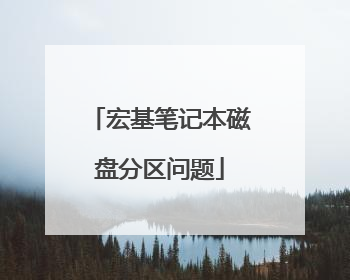
刚买的宏基4750G的笔记本,计算机显示只有两个分区,请教高手如何分区(系统是WIN7家庭版的)。
Win7分区步骤: 1、右键计算机--管理--存储--磁盘管理。2、右击你要分割的磁盘C--选择"压缩卷",打开压缩C盘空间对话框--在“输入压缩空间量”中输入分区要减少的容量--单击“压缩”按钮开始压缩。3、压缩完成后,在原分区后面会出现“可用空间”--右击“可用空间”--选择“新建简单卷”--单击“下一步”--输入新分区的容量--单击“下一步”--分配分区的盘符,一般选择默认盘符--单击“下一步”--设置分区格式并输入卷标--最后单击“完成”按钮,大分区被分成了2个分区。 4、用上述的办法,把分出来的第二个分区,再分成两个分区
其实很简单,是你的分区隐藏了。你有PE嘛进去后 点开始——程序——磁盘管理医生。进去后你会看到你的分区,你只要在你的隐藏分区右击,取消隐藏在执行就行了。重启后就可以看到了!!!
不要动隐藏分区,恢复系统用的。除非你不要原来的系统,以后也不准备恢复了。分区的问题我按你现在的描述解决不了。我出现过类似情况,恢复系统后就可以分区了。
右键计算机--管理--存储--磁盘管理,分区时注意,大小要是1024的整数倍
其实很简单,是你的分区隐藏了。你有PE嘛进去后 点开始——程序——磁盘管理医生。进去后你会看到你的分区,你只要在你的隐藏分区右击,取消隐藏在执行就行了。重启后就可以看到了!!!
不要动隐藏分区,恢复系统用的。除非你不要原来的系统,以后也不准备恢复了。分区的问题我按你现在的描述解决不了。我出现过类似情况,恢复系统后就可以分区了。
右键计算机--管理--存储--磁盘管理,分区时注意,大小要是1024的整数倍


